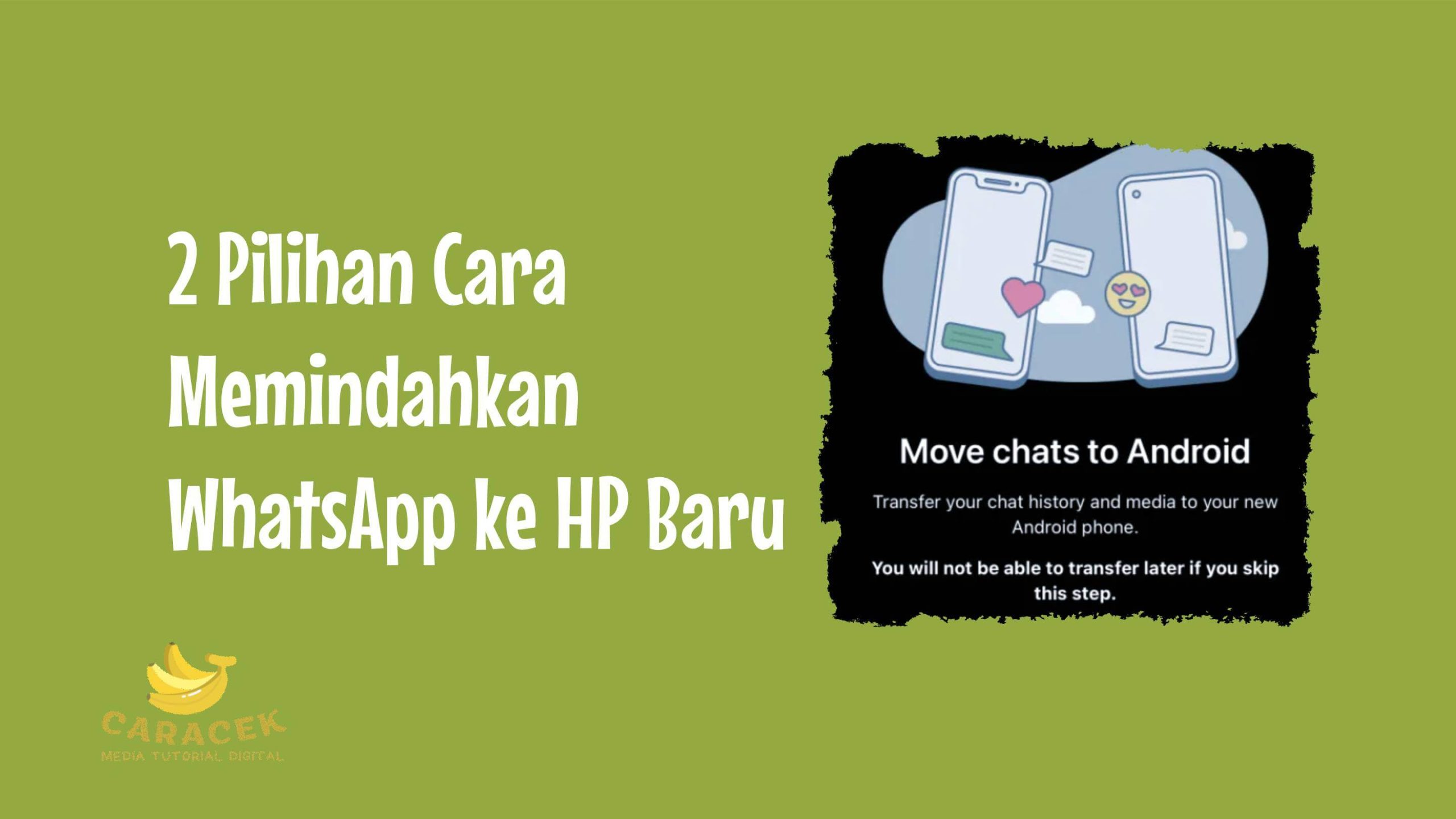Cara memindahkan WhatsApp ke HP baru adalah langkah-langkah yang perlu pengguna lakukan untuk migrasi chat dan media WhatsApp ke ponsel baru. Anda yang berencana menggunakan WA di HP baru, baik itu android atau iOS bisa mengikuti artikel berikut ini sebagai referensinya. Anda bisa memilih cara yang paling sesuai dengan skenario migrasi.
Bagaimana Cara Memindahkan WhatsApp ke HP Baru?
Karena suatu alasan, Anda mungkin harus menggunakan WhatsApp di HP yang baru. Pengembang WhatsApp sendiri memahami benar akan kebutuhan ini dan merancang cara yang memudahkan pengguna untuk memindahkan isi obrolan. Anda bisa memilih cara konvensional atau menggunakan fitur Transfer chat terbaru untuk melakukannya.
Memindahkan WhatsApp menggunakan Cara Backup dan Restore
Pada dasarnya, untuk memindahkan WhatsApp ke perangkat baru, Anda harus membuat cadangan di perangkat lama kemudian memuatnya di perangkat baru. Berikut penjelasan dari langkah tersebut:
Membuat Cadangan (Backup) WhatsApp Lama
Langkah pertama, Anda harus membuat cadangan WhatsApp saat ini di HP lama Anda. Cadangan inilah yang nantinya dipulihkan ke WhatsApp di HP baru. Untuk mendapatkan cadangan sesuai kebutuhan, Anda bisa mengikuti langkah berikut:
- Buka aplikasi WhatsApp di HP lama Anda
- Selanjutnya, ketuk ikon tiga titik (di kanan atas layar WhatsApp)
- Berikutnya, pilih opsi Setelan kemudian ketuk Chat lalu gulir ke bawah dan ketuk Cadangan chat
- Pada opsi tersebut, Anda bisa melihat ukuran cadangan yang sudah ada
- Gulir ke bawah lalu pilih akun Google yang ingin Anda gunakan untuk menyimpan file cadangan. Opsi lain, Anda juga bisa membuat akun Google baru terlebih dahulu yang nantinya login di HP baru
- Apabila Anda membuat akun Google baru, ada kemungkinan WhatsApp di HP baru tidak menampilkan nama kontak dengan benar
- Apabila Anda ingin menyertakan video ke dalam cadangan, silakan ketuk saklar Sertakan video di bagian bawah. Hal ini akan membuat video yang ada dalam obrolan WhatsApp Anda ikut dicadangkan yang artinya membuat ukuran file backup semakin besar
- Apabila Anda memiliki ukuran backup yang cukup besar, sebaiknya nonaktifkan saklar Cadangkan melalui data seluler, yang artinya pembuatan backup hanya dilakukan saat HP lama Anda tersambung ke WiFi saja.
- Jika Anda tidak terhubung ke WiFi, mau tidak mau, gunakan opsi jaringan seluler. Ingat bahwa pencadangan menggunakan data seluler bisa saja membutuhkan kuota yang cukup besar tergantung ukuran backup yang Anda buat
- Apabila Anda sudah yakin, silakan ketuk tombol Cadangkan berwarna hijau
- Tunggu proses pembuatan cadangan tersebut selesai sebelum melanjutkan proses pemulihan di HP baru
Melakukan Pemulihan (Restore) WhatsApp Baru
Langkah berikutnya, Anda bisa memulihkan cadangan WhatsApp yang tersimpan di akun Google ke HP baru. Artinya, Anda harus menggunakan akun Google yang sama agar lebih mudah memulihkan cadangan. Opsi menggunakan akun Google ini kami rasa lebih mudah dan praktis apabila kelak Anda ingin berpindah WhatsApp lagi. Untuk memulihkan WhatsApp, Anda bisa mengikuti langkah berikut:
- Silakan instal WhatsApp di HP baru dan buka aplikasinya
- Login menggunakan nomor telepon dan ikuti instruksi yang muncul di layar
- Pastikan Anda login menggunakan akun Google yang menyimpan cadangan WhatsApp lama Anda
- Selanjutnya, berikan berikan izin agar WhatsApp dapat mengakses Google Drive atau penyimpanan internal
- Setelah itu, ketuk Pulihkan saat aplikasi meminta Anda memulihkan cadangan WhatsApp meliputi chat, kontak dan media atau video
- Bergantung pada ukuran cadangan, proses pemulihan bisa memakan waktu yang cukup lama di latar belakang. Namun Anda bisa langsung ketuk Lanjutkan untuk menyelesaikan pengaturan awal WhatsApp di HP baru Anda
Memindahkan WhatsApp menggunakan Cara Transfer Chat
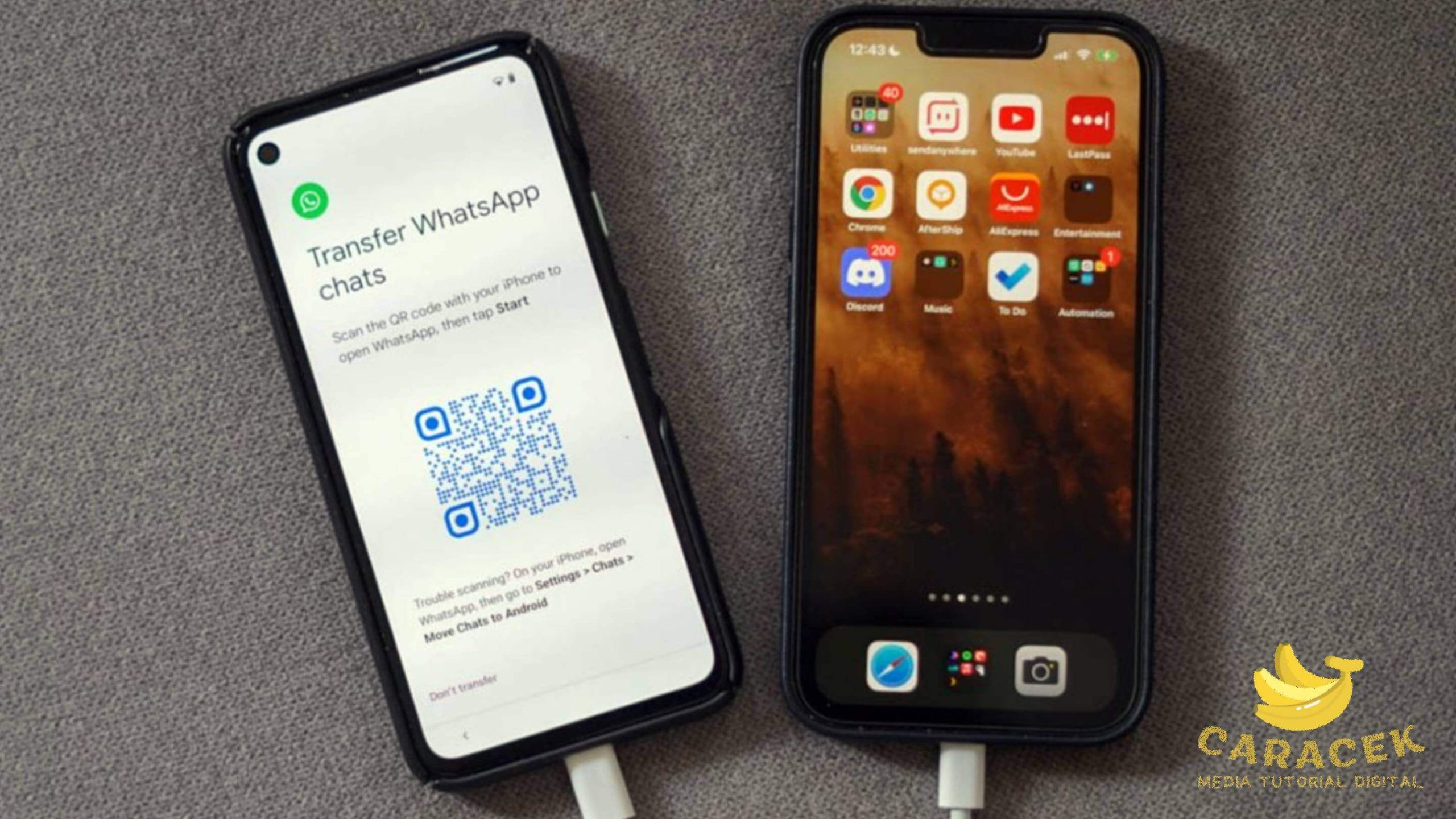
Fitur Transfer chat di WhatsApp memungkinkan Anda untuk memindahkan riwayat percakapan, foto, video, dan file lainnya dari satu perangkat ke perangkat lain. Fitur ini berguna jika Anda ingin mengganti ponsel atau beralih dari Android ke iOS, atau sebaliknya. Berikut adalah langkah-langkah untuk melakukan transfer chat di WhatsApp:
- Buka WhatsApp di HP lama lalu ketuk ikon titik tiga (di kanan atas layar WhatsApp)
- Kemudian pilih Pengaturan dan buka Chat kemudian gulir ke bawah untuk mengetuk opsi Transfer Chat
- Selanjutnya Anda bisa memilih perangkat tujuan Anda, yaitu Android atau iOS
- Silakan ikuti instruksi di layar untuk memindai kode QR
- Berikutnya, Anda perlu menghubungkan kedua perangkat dengan kabel USB-C ke Lightning
- Setelah itu, ketuk opsi Mulai Transfer dan tunggu hingga proses transfer selesai. Jaga agar koneksi tetap aman dan jangan keluar dari aplikasi selama proses transfer tersebut berjalan
- Setelah transfer selesai, Anda bisa melihat pesan konfirmasi pada HP baru Anda
- Silakan ketuk Lanjutkan kemudian dan masuk dengan nomor telepon dan akun iCloud atau akun Google yang sama di HP lama
Akhir Kata
Cara memindahkan WhatsApp ke HP baru saat ini sudah semakin mudah karena pengembang yang terus meningkatkan aplikasi. Anda pun bisa memilih di antara opsi yang ada sesuai dengan kebutuhan, baik antar ponsel android atau iOS, maupun antara ponsel android ke iOS dan sebaliknya. Selamat mencoba.